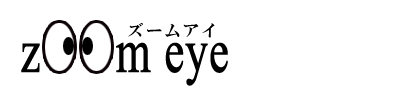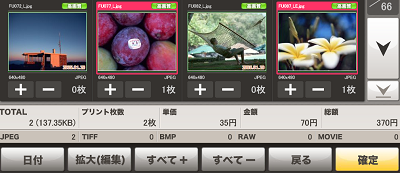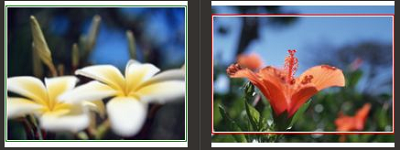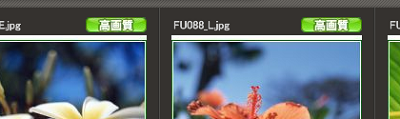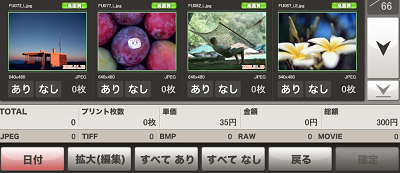⑤画像の選択
| プリントする写真を選択する |
|---|
|
読み込んだ画像の一覧が表示されます。 |
| ↓ |
| ケラレを確認する |
|
プリントする際に画像が切れる場合(ケラレが出る場合)、画像に赤枠が表示されます。(写真右) ケラレは選択するプリントサイズによって異なります。 |
| ↓ |
| 画質を確認する |
|
画像の右上にプリント品質が表示されます。 |
| ↓ |
| 日付の印字を設定する |
|
「日付」ボタンを押すと、日付の印字を切り替えられます。 もう一度「日付」ボタンを押すと通常画面に戻ります。 |
次へ→⑥画像の編集
④画像データの読み込み←前へ